怎么在局域网搭建私有云服务器?极速小编为你介绍这款国外的ownCloud软件,只要在局域网服务器上安装ownCloud,其他客户端电脑都可以通过ownCloud上传和下载服务器上的文件,每天客户端上重要的文件都可以备份到服务器上,也可以随时下载服务器上的文件,非常方便,需要的企业可以下载使用。
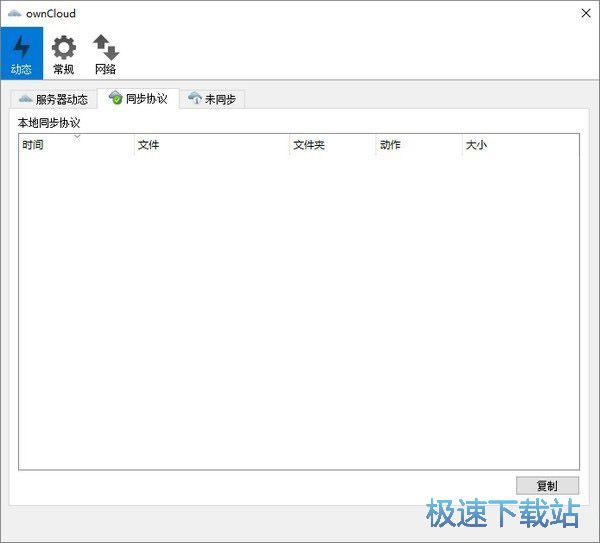
基本简介
ownCloud是是一款私有云存储的搭建工具。可以在纯局域网环境使用,也可以搭建在公有云上。分为服务器和客户端两个部分,服务器以前是支持Windows、Mac OS和Linux的,但是现在的版本只支持Linux了。客户端则支持Windows、Mac OS、Linux等桌面系统以及iOS、Android和BlackBerry等手机端。具体的在ownCloud上面都有。很多种安装方式可供选择。
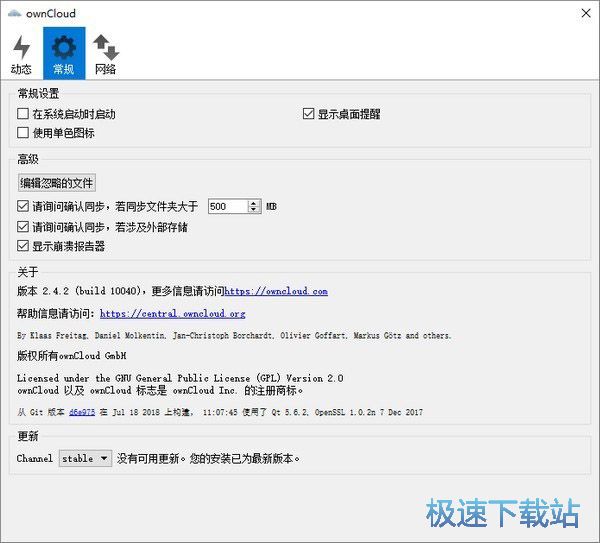
使用方法
1.点击下载owncloud客户端,直接双击文件进行安装。
2.在Ubuntu中执行如下命令:sudo apt install owncloud,安装成功之后,即可开始使用了。
3.点击如下链接,即可查看官方的使用手册,由于手册使用的是英文的,而且资料特别少,例子特别多,我当时研究了很久,全靠不断的猜和试出来的,https://doc.owncloud.org/desktop/latest/installing.html
4.在Linux控制台下输入命令owncloud或者在图形界面单击owncloud运行程序,然后会出现一个窗口程序,提示用户输入服务器的IP地址,然后依次是用户名,用户密码,输无误后即可成功登陆云。接下来会在家目录下生成一个ownCloud文件夹,只要将需要同步的文件复制到该目录中,软件将会自动将文件同步到云服务器上。然后在window中打开owncloud软件,登录操作同Linux客户端窗口程序,同样会在相应目录下生成ownCloud文件夹,登录成功之后即可看到在该文件夹下自动同步了刚才在Linux中上传的文件。对于稳健的上传同步,只需要将文件复制到相应的同步目录中即可,软件将会自动进行文件的上传同步。
5.也可以使用命令进行立即上传文件,命令格式为:owncloudcmd -u -p <要同步的文件夹所在完整路径名> <服务器的IP 地址>
使用实例
假设我的用户名是:yishusheng,密码是yishusheng123,服务器地址为:https://192.168.2.58:8443/。那么命令为:owncloudcmd -u yishusheng -p yishusheng123 ~/ownCloud https://192.168.2.58:8443/。执行此命令即可将文件进行同步。
注意事项
1.管理员账户密码什么的配置
2.mysql密码配置
貌似是可选的配置,不过我后面的步骤弄错了,不得不直接去改数据库。
3.域名配置
修改:/var/www/owncloud/config/config.php
在里面trusted_domains一栏中添加服务器(这里也就是虚拟机)的ip地址或者域名。否则连那个网页的时候会出现域名不受信的提示。
随后就可以在浏览器里输入http://your_domain/owncloud来访问了。没有注册过的话就自动是注册界面,否则就是登陆界面。
文件信息
文件大小:39663264 字节
文件说明:
文件版本:2.4.2.10040
MD5:6A969E837BB3FBAC12AE299F33467451
SHA1:DF8D4796680E4FD17086C4AF9667C0930A72C8C9
CRC32:E11F1976
- 共 0 条评论,平均 0 分 我来说两句
- 人气英雄联盟下载官方下载
- 《英雄联盟》(简称LOL)是由美国拳头游戏(Riot Games)开发、中国大陆地区腾讯游戏代理运营的英雄对战MOBA... [立即下载]
- 好评猎豹免费WiFi 5.1.170801 官方版
- 身边只有一台能够上网的台式电脑,没有wifi,但是又想使用手机连接wifi上网?今天极速小编给大家推荐一款让... [立即下载]

